
Це програмне забезпечення буде виправляти поширені помилки комп'ютера, захищати вас від втрати файлів, шкідливого програмного забезпечення, відмови обладнання та оптимізувати ваш ПК для досягнення максимальної продуктивності. Вирішіть проблеми з ПК та видаліть віруси зараз за 3 простих кроки:
- Завантажте інструмент відновлення ПК Restoro що поставляється з запатентованими технологіями (патент доступний тут).
- Клацніть Почніть сканування знайти проблеми з Windows, які можуть спричинити проблеми з ПК.
- Клацніть Відремонтувати все щоб виправити проблеми, що впливають на безпеку та продуктивність вашого комп’ютера
- Restoro завантажив 0 читачів цього місяця.
Змінити утиліту конфігурації системи досить просто, але деякі користувачі повідомили про це У вас недостатньо прав для запуску конфігурації системи msconfig помилка, тому сьогодні ми покажемо вам, як це виправити.
Що робити, якщо у вас немає прав на запуск утиліти конфігурації системи?
1. Перевірте, чи маєте ви статус адміністратора
- Натисніть на Почніть > Налаштування > Рахунки.
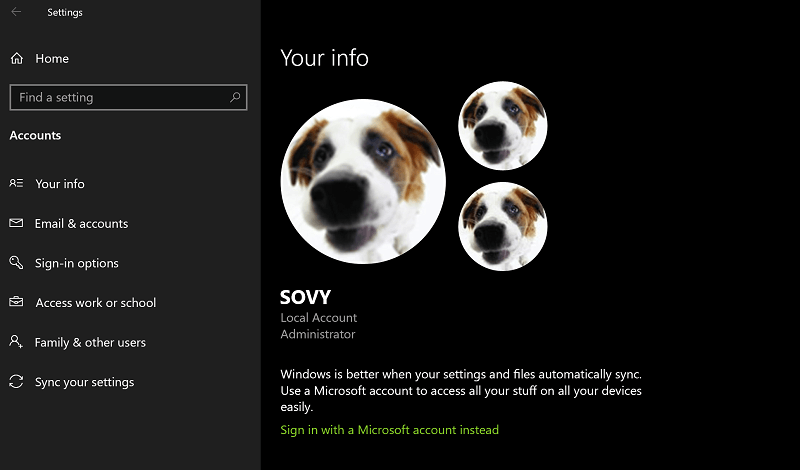
- В Ваша інформація сторінку, перевірте, чи є у вашому обліковому записі Адміністратор статус.
- Якщо його немає Адміністратор прав, виконайте кроки тут:
- В Рахунки сторінки, натисніть на Сім'я та інші користувачі з опцій ліворуч.
- Натисніть на Додайте члена сім'ї або Додайте когось іншого до цього ПК відповідно до того, як ви хочете додати себе до ПК.
- Дотримуйтесь інструкцій на екрані. Обов’язково встановіть прапорець, де з’являється запит, чи має бути призначена особа Адміністратор права.
- Можливо, вам також доведеться зв'язатися з адміністратором, якщо ви хочете, щоб його додали до ПК, до якого мають доступ кілька користувачів, як, скажімо, в офісному середовищі.
2. Зробіть антивірусне сканування
- Один із способів зробити це - запустити антивірусну програму, встановлену на вашому пристрої, та виконати сканування ПК.

- Або ви можете запустити Безпека Windows центр від панелі завдань праворуч.
- В Безпека Windows вікно, натисніть на Захист від вірусів та загроз з опцій ліворуч.
- Клацніть на Швидке сканування або, ще краще, натисніть на Параметри сканування і вибрати Повне сканування з поданих варіантів.
- Клацніть на Сканувати зараз внизу, щоб розпочати сканування.
- Крім того, переконайтесь, що у вас найновіші версії файли визначення вірусів вбудований, щоб сканування було більш ефективним.
- Для цього запустіть Безпека Windows > Захист від вірусів та загроз > Оновлення захисту від вірусів та загроз.
- Клацніть на Перевірити наявність оновлень посилання.
- Бажано оновити файли визначення вірусів перед тим, як перейти на повне сканування вірусів.
3. Пошкодження системних файлів
- Запуск Командний рядок. Для цього введіть Командний рядок (або просто cmd) в Вікно пошуку Cortana.
- Клацніть правою кнопкою миші на Додаток командного рядка і виберіть Запустити від імені адміністратора.
- Тип sfc / scannow та натисніть Введіть.
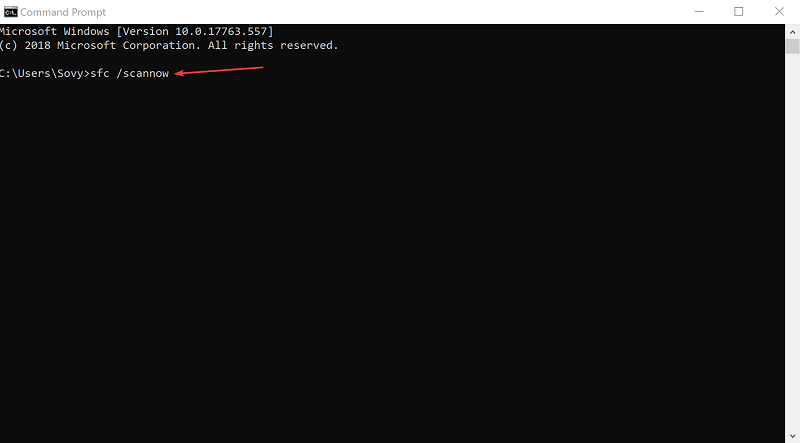
- Це розпочне процес сканування.
- Windows виявить, чи будь-який системний файл пошкоджений або відсутній повністю, і виправлення також буде застосовано автоматично, якщо це необхідно.
4. Помилки системних файлів
- Натисніть на Почніть > Провідник файлів > Цей ПК.
- Клацніть правою кнопкою миші на Локальний диск (C :) > Властивості.
- В Властивості вікно, натисніть на Інструменти вкладку.
- Під Перевірка помилок, натисніть на Перевірте.
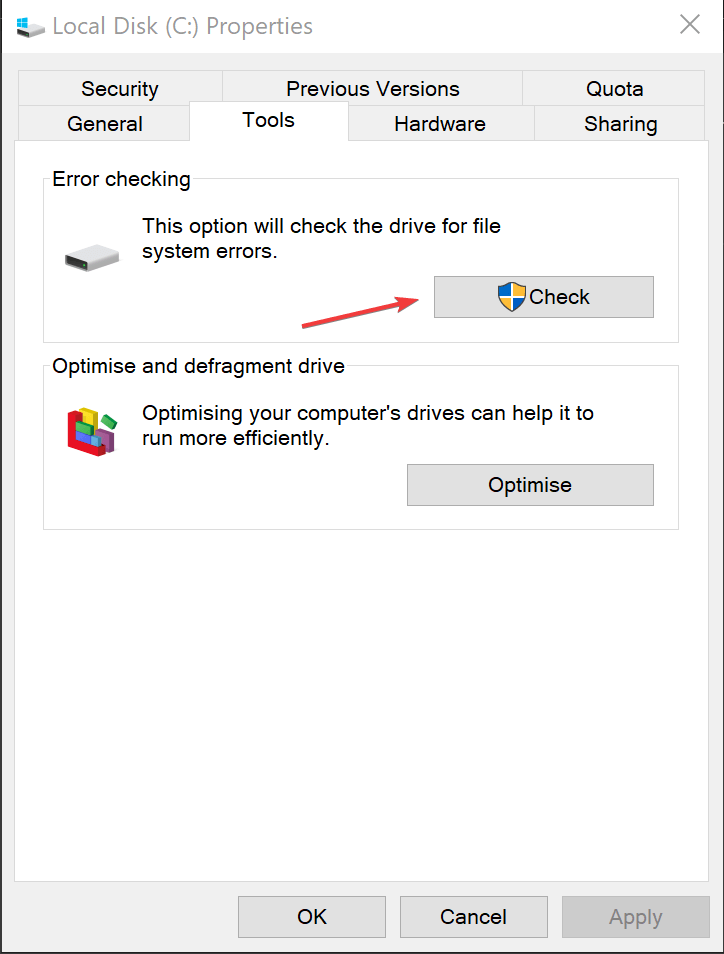
- Це запустить процедуру перевірки диска на наявність помилок файлової системи.
- Дотримуйтесь інструкцій на екрані.
Це повинно допомогти вам впоратися із ситуацією, коли ви зіткнулися з "у вас немає достатніх привілеїв для запуску помилки конфігурації системи msconfig.
ЧИТАЙТЕ ТАКОЖ:
- MsConfig у Windows 8, Windows 10: Як отримати до нього доступ
- ПК автоматично запускається в безпечному режимі [TECHNICIAN FIX]
- 9 чудових порад щодо підвищення продуктивності в Windows 10
 Проблеми все ще виникають?Виправте їх за допомогою цього інструменту:
Проблеми все ще виникають?Виправте їх за допомогою цього інструменту:
- Завантажте цей інструмент відновлення ПК оцінено Чудово на TrustPilot.com (завантаження починається на цій сторінці).
- Клацніть Почніть сканування знайти проблеми з Windows, які можуть спричинити проблеми з ПК.
- Клацніть Відремонтувати все виправити проблеми із запатентованими технологіями (Ексклюзивна знижка для наших читачів).
Restoro завантажив 0 читачів цього місяця.


![Виникла проблема автентифікації права власності на цей продукт [ВИПРАВЛЕНО]](/f/fea0c27767f3d6385f18ebf6ad17beb9.jpg?width=300&height=460)